重装系统后没有无线网络连接怎么办 重装系统后无法连接无线网怎么设置
重装系统后,有时会出现无法连接无线网络的问题,这对于依赖无线网络上网的用户来说是非常困扰的,不用担心我们可以通过一些简单的设置来解决这个问题。我们需要确保电脑上已经安装了无线网卡的驱动程序,并且该驱动程序是最新版本。我们可以尝试重新设置无线网络连接,检查无线网卡是否已经启用,并且输入正确的无线网络密码。如果这些方法都不能解决问题,我们还可以尝试更新操作系统的补丁和安全更新,或者重启路由器和电脑,重新建立连接。重装系统后无法连接无线网并不是什么大问题,只要我们耐心地进行一些设置和调试,很快就能重新享受无线网络的便利。
步骤如下:
1.1从其他电脑下载驱动精灵到您的U盘。
百度“万能驱动”,进入网站后,下载驱动精灵“万能网卡版”。
该安装包内,含有万能驱动包,可以再无法联网的电脑安装驱动程序。
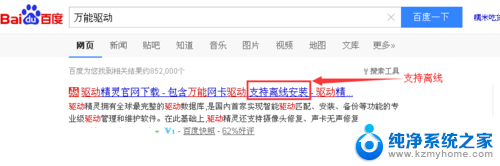
2.2从U盘直接打开驱动精灵安装包安装到无法联网的电脑。
安装完成后,打开驱动精灵。
软件自动检测您的电脑未安装的网卡驱动,并自动适配可安装的驱动。
点击即可安装。
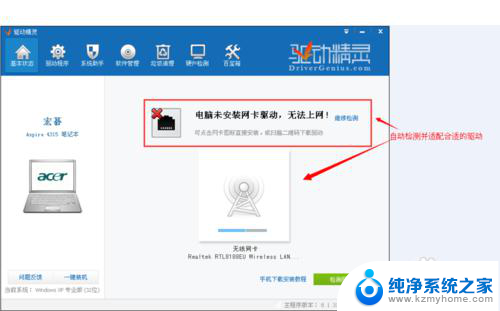
3.3驱动安装完成,打开电脑设备管理器。网络适配器里有了无线网卡,说明无线网卡安装成功,可以联网了。
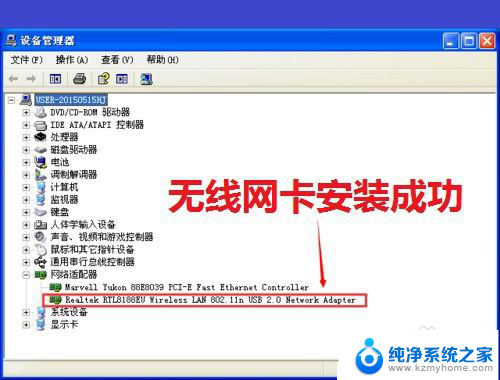
4.4无线网卡驱动安装成功图
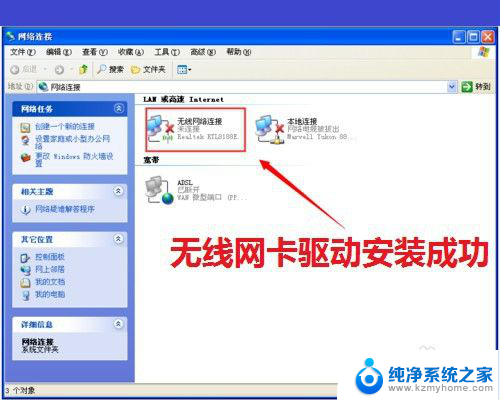
5.5打开无线网络连接,选择可用的无线网络,输入密码,连接无线网。
无线网连接成功,即可正常上网。
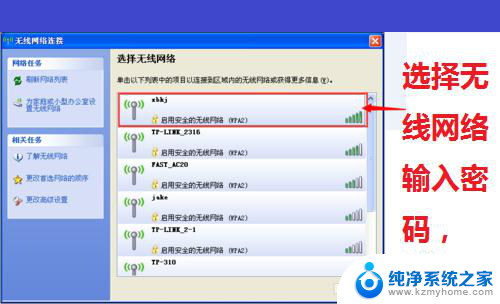
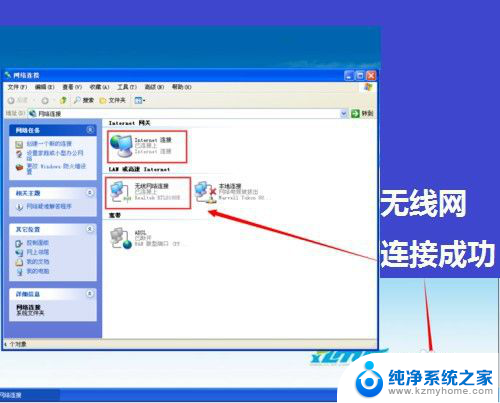
6.6查看电脑无法联网是不是网卡驱动的原因,可以打开电脑设备管理器。看看是否存在”其他“或”未知设备“。
如图,网卡未安装的电脑,显示为带”?“或“!”的未知设备图标。
重装系统前,最好在U盘、电脑非系统盘(不格式化硬盘的情况下)备份电脑的驱动程序。以防重装后因为驱动原因无法联网。
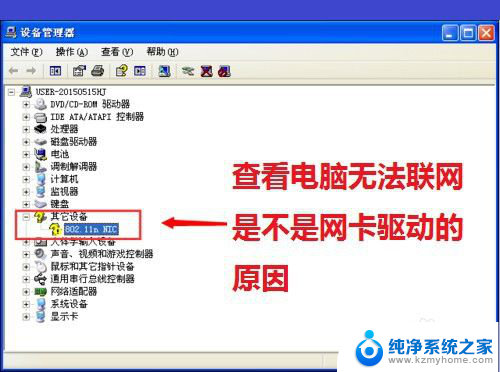
以上就是重装系统后没有无线网络连接怎么办的全部内容,碰到同样情况的朋友们赶紧参照小编的方法来处理吧,希望能够对大家有所帮助。
重装系统后没有无线网络连接怎么办 重装系统后无法连接无线网怎么设置相关教程
- 重装系统后电脑没有网卡驱动怎么办 台式电脑重装系统后无网卡驱动下载
- 电脑没有无线驱动 装系统后找不到无线网卡驱动怎么办
- 笔记本怎么安装无线网络连接驱动 电脑无线网络设置方法
- 电脑重新安装系统没有网络 电脑重装系统后无法上网怎么解决
- 重装系统win7没有声音 win7重装系统后没有声音怎么办
- 电脑重装系统后没有鼠标箭头 电脑重装系统后鼠标无法识别怎么办
- 电脑重装后没有网卡驱动怎么办 重装系统后台式电脑找不到网卡驱动怎么办
- 重装系统pe进不去 U盘安装系统后无法进入PE模式怎么办
- 重装系统能用usb3口吗 电脑重装系统后usb接口失效怎么办
- win7重装系统后进不去桌面 Windows7重装系统后黑屏无法进入桌面怎么办
- 苹果电脑安装win10双系统怎么切换 苹果笔记本装了双系统怎么选择启动
- ghost能安装iso文件吗 ghost版Win10系统安装方法
- 笔记本怎么装两个硬盘 笔记本双硬盘安装注意事项
- 安装独立显卡后显示器不亮 电脑换新显卡后显示器不亮怎么办
- 笔记本电脑安装双系统 电脑如何安装多系统
- 正版系统如何重装正版系统 win10怎么清空并重装系统
系统安装教程推荐
- 1 笔记本怎么装两个硬盘 笔记本双硬盘安装注意事项
- 2 笔记本电脑安装双系统 电脑如何安装多系统
- 3 win11显卡驱动程序安装失败 nvidia驱动程序安装失败怎么办
- 4 win11怎么重置应用 如何重新安装Windows11系统应用
- 5 win11安装系统更新后白屏 Win11白屏问题的修复方法
- 6 win11怎么安装ie0 IE浏览器安装教程
- 7 win11重装后没有windows defender Win11没有安装Defender怎么办
- 8 window10笔记本怎么重新做系统 笔记本怎么重新安装操作系统
- 9 win11安装edge浏览器打不开 win11edge浏览器打不开白屏怎么办
- 10 win11选择软件安装位置 Win11如何更改软件安装位置